Vous venez d’acquérir un smartphone Oppo ou vous avez simplement besoin de l’éteindre mais ne trouvez pas la bonne manipulation ? Pas de panique, c’est un classique avec certaines marques. Même si la méthode pour éteindre un Oppo peut sembler un peu différente de ce que vous avez connu sur d’autres téléphones, elle reste super simple. Voici un petit guide pour savoir comment éteindre votre Oppo rapidement et sans prise de tête.
En bref : comment éteindre un smartphone Oppo
- Bouton d’alimentation : La méthode la plus simple pour la plupart des modèles Oppo. Il se situe sur le côté droit la plupart du temps.
- Centre de contrôle : Accès rapide au bouton d’extinction via le menu déroulant (disponible sur ColorOS).
- Personnalisation : Vous pouvez régler le bouton d’alimentation pour accéder directement au menu d’extinction.
- Redémarrage forcé : Utile si votre téléphone est bloqué ou ne répond plus.
Méthode 1 : l’extinction classique avec le bouton d’alimentation
La méthode la plus simple et la plus courante pour éteindre un Oppo est d’utiliser le bouton d’alimentation, mais elle peut différer selon les modèles.
- Appuyez et maintenez le bouton d’alimentation situé sur le côté droit de votre Oppo. Selon les modèles, il peut aussi être sur la tranche gauche, donc assurez-vous de vérifier.
- Le menu d’alimentation apparaît : vous verrez plusieurs options, comme « Éteindre », « Redémarrer » ou même « Mode avion » sur certains modèles.
- Glissez ou appuyez sur « Éteindre ». Hop, votre téléphone s’éteint comme par magie !
Petit bonus : sur certains Oppo, il vous faudra confirmer en appuyant sur « OK » après avoir sélectionné « Éteindre ». Une petite sécurité pour éviter les fausses manips.
Méthode 2 : utiliser le Centre de contrôle
Votre Oppo fonctionne sous ColorOS ? Bonne nouvelle, il existe une autre façon d’éteindre votre téléphone directement depuis le Centre de contrôle (c’est un peu comme le Centre de notifications de Samsung ou l’iPhone, mais version Oppo).
- Faites glisser votre doigt depuis le haut de l’écran vers le bas pour ouvrir le Centre de contrôle.
- Repérez l’icône d’alimentation : elle ressemble à un petit bouton marche/arrêt bien connu.
- Appuyez dessus et vous verrez apparaître les options « Éteindre » ou « Redémarrer ».
- Choisissez « Éteindre » et voilà, mission accomplie !
Cette méthode est vraiment pratique si vous n’avez pas envie de chercher le bouton d’alimentation.
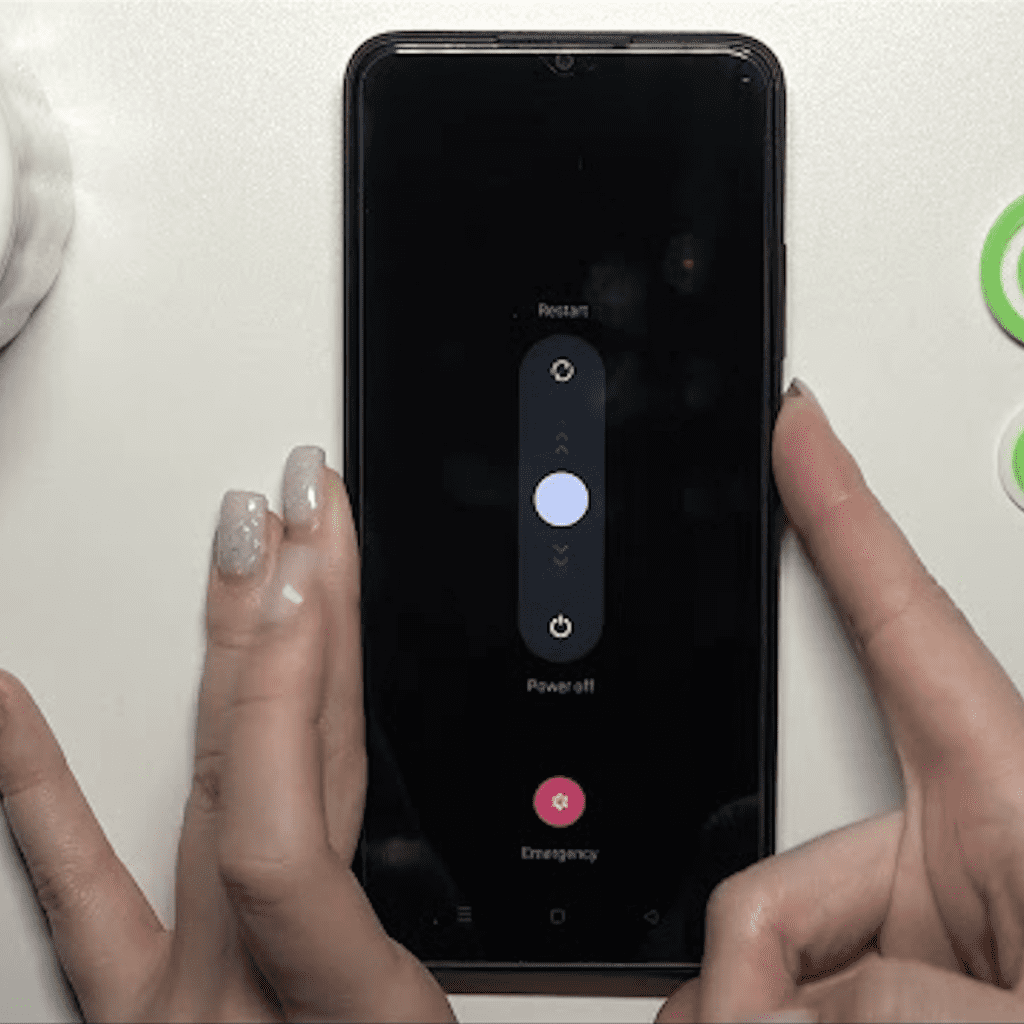
Méthode 3 : personnaliser le bouton d’alimentation
Si vous êtes du genre à vouloir tout personnaliser sur votre smartphone (on vous comprend !), Oppo vous permet de configurer le comportement du bouton d’alimentation. Par défaut, ce bouton peut aussi activer l’assistant vocal, mais vous pouvez le paramétrer pour qu’il affiche directement le menu d’extinction.
- Allez dans les paramètres de votre Oppo.
- Recherchez l’option « Boutons et gestes » ou quelque chose de similaire, selon votre version de ColorOS.
- Activez l’option qui affiche le menu d’extinction quand vous maintenez le bouton d’alimentation. Plus besoin de passer par une manipulation supplémentaire !

En cas de blocage : le bon vieux redémarrage forcé
Si votre téléphone ne répond plus (c’est rare, mais ça arrive à tout le monde), vous pouvez forcer son redémarrage, ce qui revient aussi à l’éteindre dans la plupart des cas.
- Appuyez et maintenez le bouton d’alimentation pendant au moins 10 secondes. Votre Oppo devrait s’éteindre et redémarrer automatiquement.
- Si vous préférez l’éteindre totalement, après le redémarrage, suivez simplement l’une des méthodes classiques mentionnées ci-dessus.
Conclusion
Voilà, éteindre un Oppo, c’est facile, rapide, et on vous a même donné plusieurs façons de le faire, juste au cas où ! Que vous aimiez utiliser les boutons physiques ou le Centre de contrôle, vous avez toutes les options en main pour éteindre votre téléphone en toute simplicité.

